路由和远程访问
路由:就是将Windows 系统配置成一个路由器
示例:现有两个网段,通过Windows 软路由实现网络通讯
实验环境:server01是域geng.com,server02上加入域,server03工作组。
实验思路:server02相当于路由器,通过server02使得server01与server03之间通讯
实验配置:添加网卡和虚拟网络编辑器的网络vmnet2。server01上连接vmnet1,server02的两块网卡分别连接vmnet1,vmnet2。server03连接vmnet2。server02上安装远程访问,并对其进行配置。server02相当于路由器。IP地址作为网关,通过server02使server01与server03之间通讯。
部署方法:
server02添加角色和功能-----
画勾
打开虚拟的网络编辑器——添加一个网络vmnet2——去DHCP
server01的IP配置
server02的vmnet2IP配置
server02的vmnet1IP配置
server03的配置
server02上配置
服务器管理器——工具——路由和远程访问——点击server02——右键——配置并启动和远程访问
自定义配置
lan路由
完成
启动服务
测试网络的联通性
server02pingserver01和server03之间是可以通讯的
在server03上ping server01的 IP地址是可以通讯的
实例:×××的搭建
公司的内部资源只有本公司的员工在公司才能访问,如果公司某员工因事出差,要想访问企业的内部资源,这时我们需要搭建×××虚拟专用网络。
实验环境:server01是域geng.com,server02上加入域,server03工作组。
实验思路:外网访问内网,通过×××作为联系的通道。
实验配置:添加网卡和虚拟网络编辑器的网络vmnet2。server01上连接vmnet1,server02的两块网卡分别连接vmnet1,vmnet2。server03连接vmnet2。server02上安装远程访问,并对其进行配置。通过server03作为客户端访问server01上的资源。
server02上
服务器管理器——工具——路由和远程访问——server02右键——配置并启用路由和远程访问
远程访问(拨号或×××)
×××
选择公网的IP(一定不能选错)
来自一个指定的地址范围(也可以DHCP自动分配因为没有安装DHCP所以就手工指定IP的范围)
添加一个企业内网的IP地址(私网IP地址)
否
完成
server01上服务器管理器——工具——active directory用户和计算机——管理员属性——拨入——允许连接
客户端连接方式:
server03上建立×××连接,方法
打开网络和共享中心
连接到工作区
使用我的Internet连接
设置Internet连接
输入公网的IP地址——创建
这时×××的连接就被创建了
输入域账号的用户名,以管理员为例
×××连接成功了
转载于:https://blog.51cto.com/studyqaz/1656686










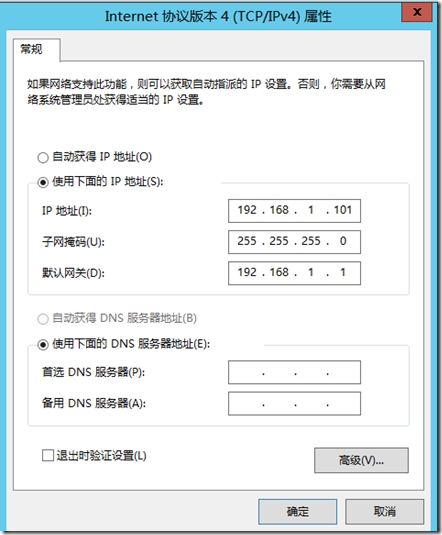









































 1万+
1万+

 被折叠的 条评论
为什么被折叠?
被折叠的 条评论
为什么被折叠?








